品牌型号:联想异能者 Co50-b
系统:win10 1909 64位企业版
软件版本:Adobe Photoshop CC2020
部分用户可能电脑型号不一样,但系统版本一致都适合该方法。
PS怎么使用钢笔工具进行抠图呢?下面一起来了解一下PS使用钢笔工具进行抠图的教程。
1、打开PS软件,导入图片素材
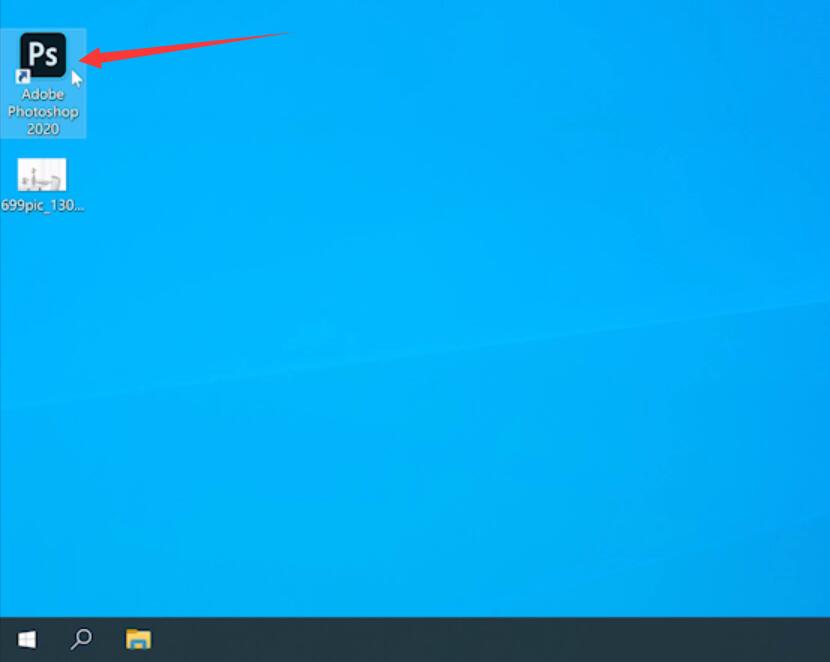
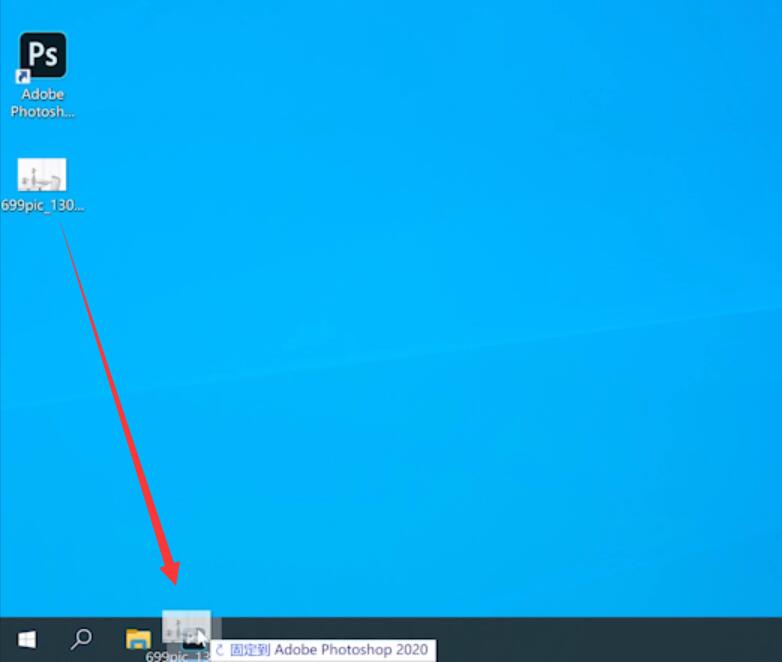
2、选用钢笔工具,框选图片范围,按ctrl+回车键确定选区
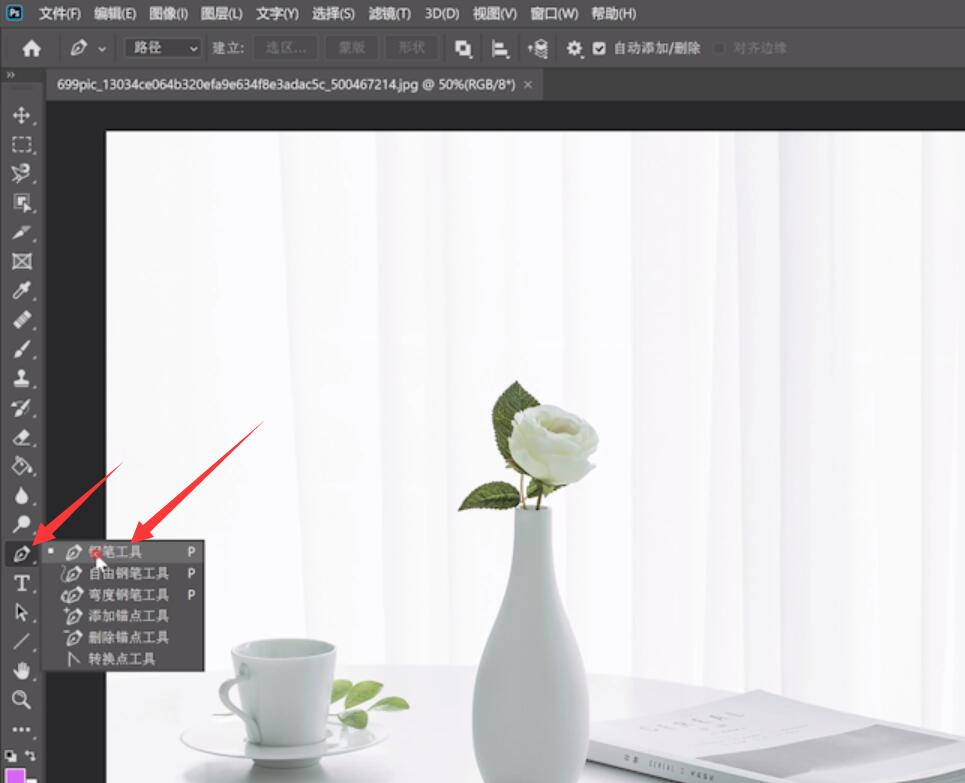
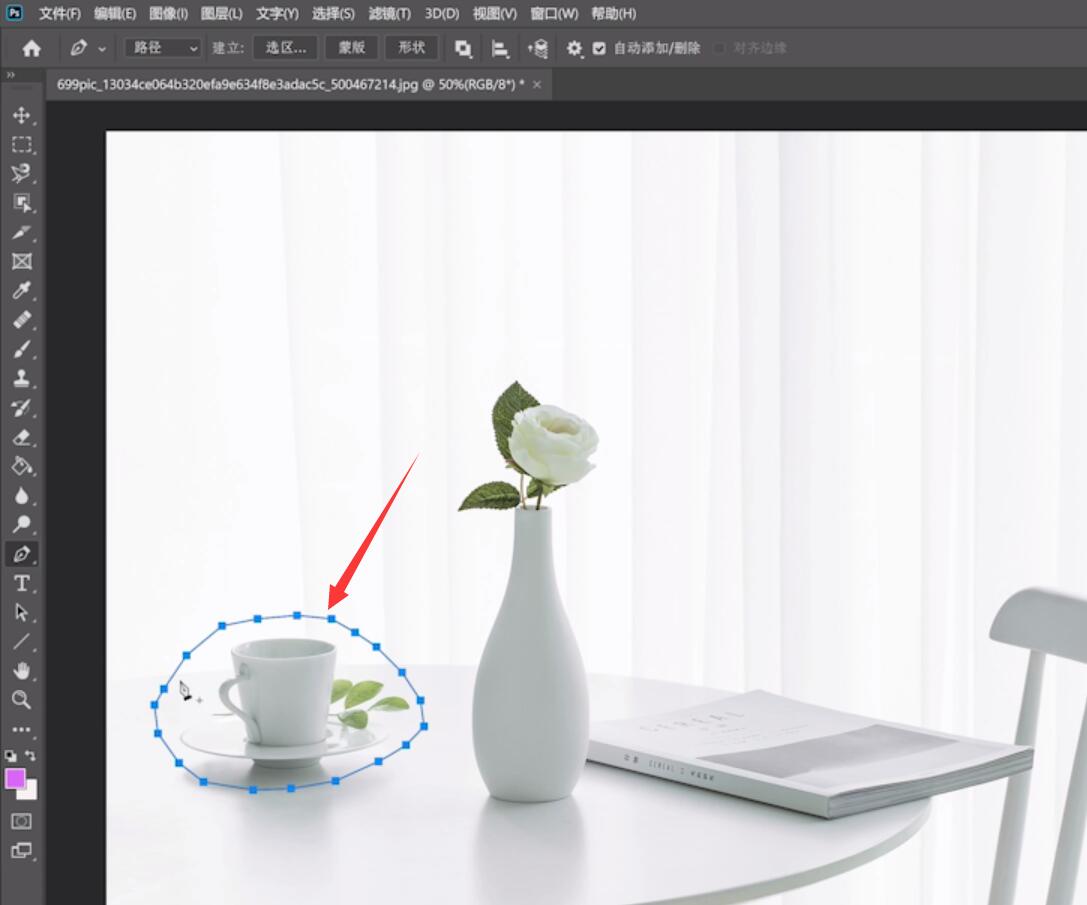
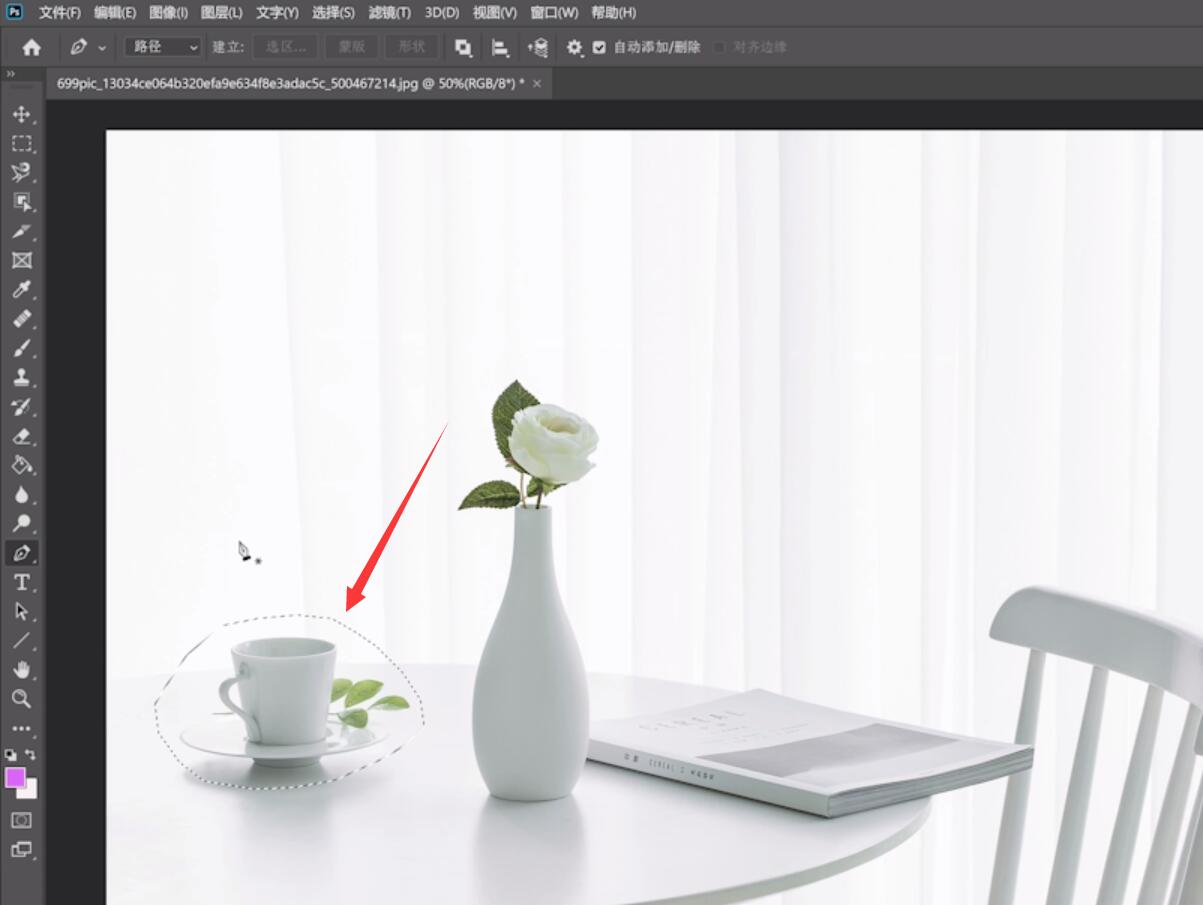
3、按下Ctrl+J复制图层,即可完成抠图
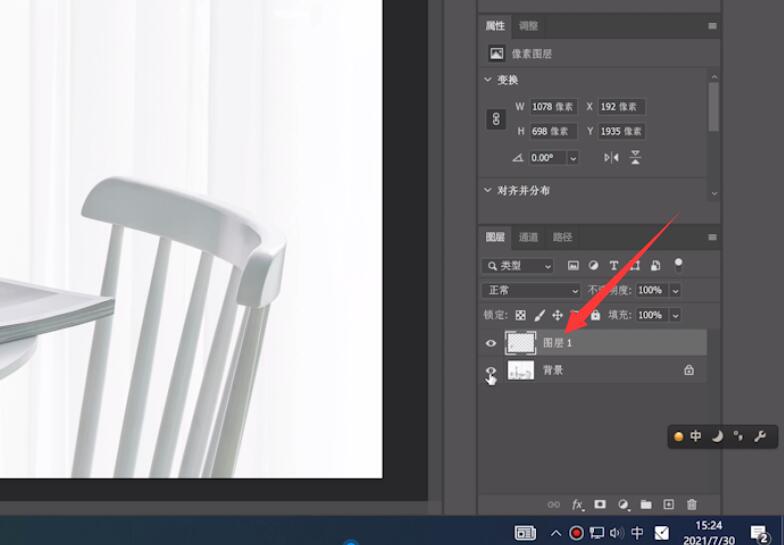
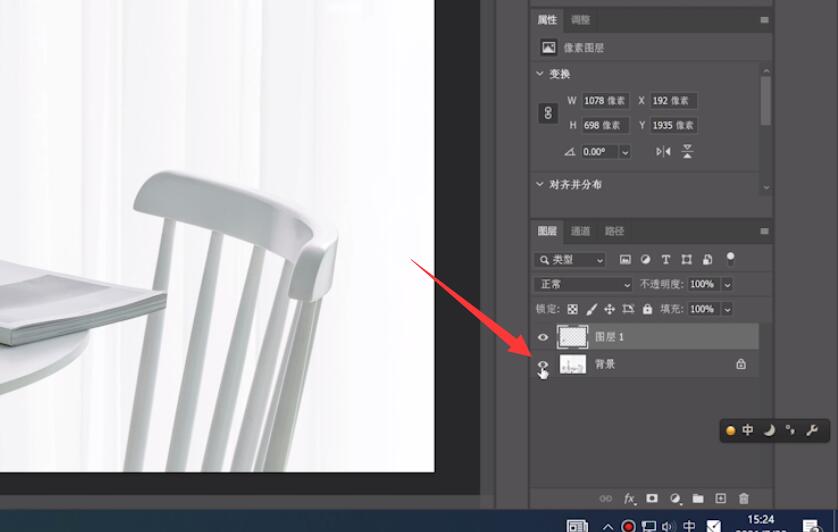
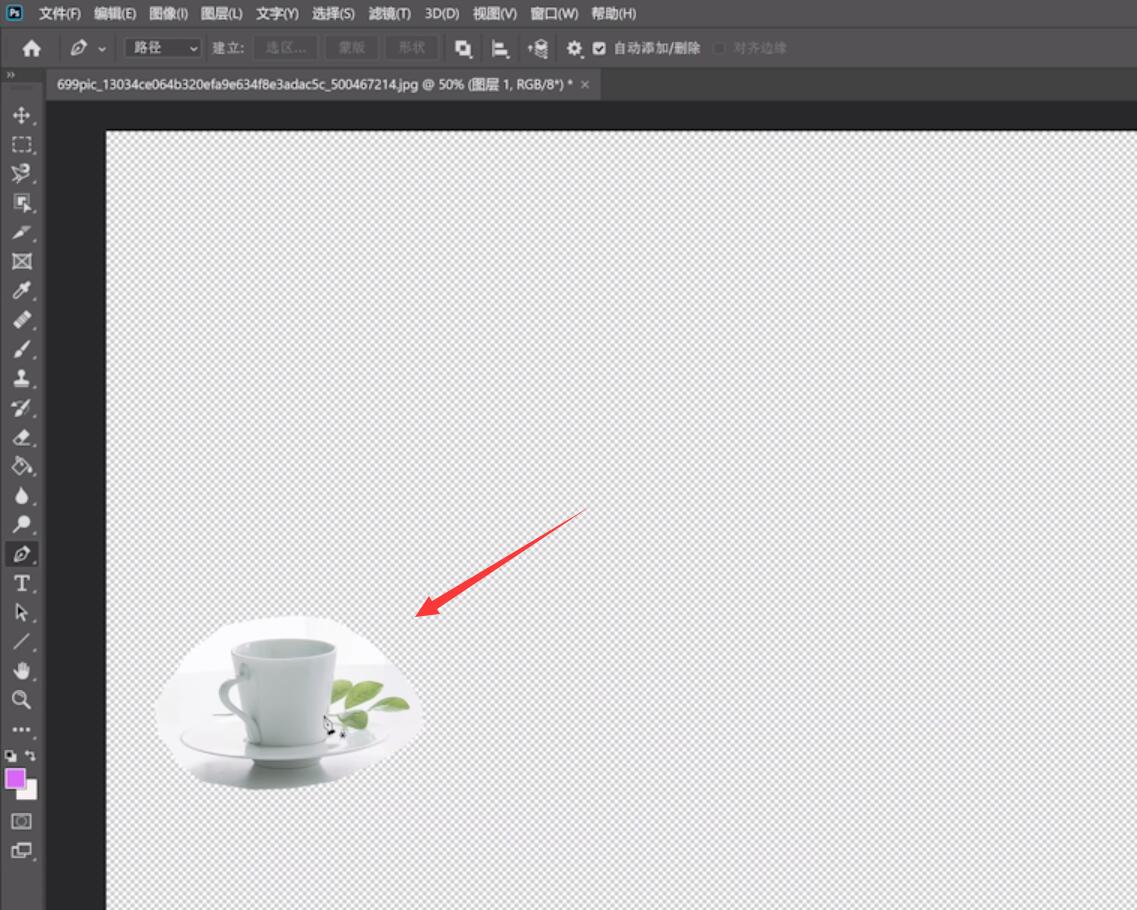
总结:
进入软件添加素材
使用工具选中区域
按快捷键复制新图层
还没人评论,快来抢沙发~